Како водити водене жигове у Екцел-у 2010 и 2013

Екцел 2010 и 2013 вам даје могућност додавања водених жигова на радне листове. Кораци су различити у свакој верзији. Ево разлика.
Раније смо вам показали како додати водени жиградних листова у програму Мицрософт Екцел 2007. Мицрософт Ворд 2013 има једноставну задану опцију воденог жига, али у Екцел 2013 морате додати водене жигове користећи опцију заглавља и подножја. Ево како у Екцелу 2010 или 2013.
Напомена уредника: Ево линка ако тражите упутства о додавању воденог жига најновијој верзији Екцела.
Како водити водени жиг у Екцелу 2010
Отворите радни лист на који желите додати водени жиг, кликните картицу Уметни с траке. затим заглавље и подножје.
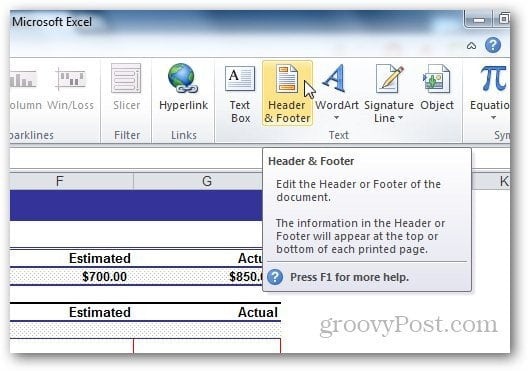
Под Алатима заглавља и подножја одаберите Дизајн и кликните на Слика из елемената заглавља и подножја.
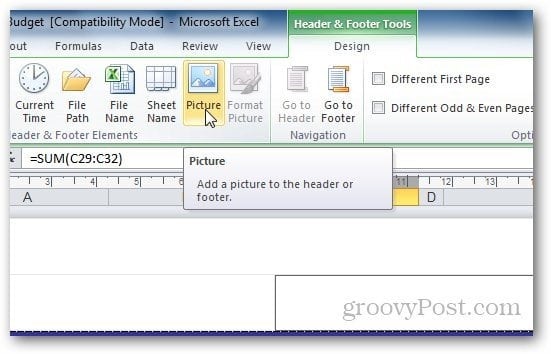
Прегледајте слику коју желите да користите као својуводени жиг. Имајте на уму да након што додате слику у поље заглавља, она ће вам приказати & [Слика] на картици, али не брините. Кликом на било коју другу ћелију овај текст ће се вратити у слику. Ако желите да буде приказан у средини листа, само притисните тастер Ентер и додајте га на место где желите да се заглави.
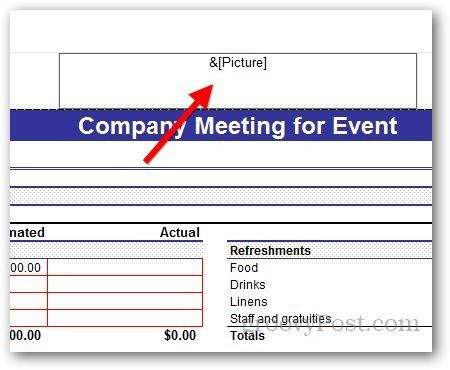
Коришћење ВордАрт-а као воденог жига у програму Екцел 2010
ВордАрт можете користити и као водени жиг на вашем Екцелу 2010. Кликните Уметни >> ВордАрт. Изаберите формат који желите да користите и откуцајте текст.
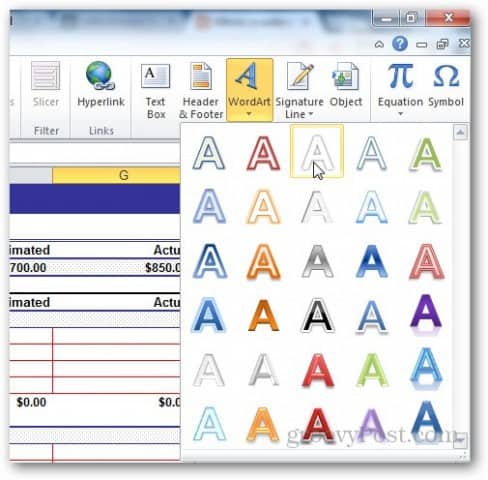
Из мале пречице за уређивање текста која се појављује можете променити величину фонта који желите да користите.
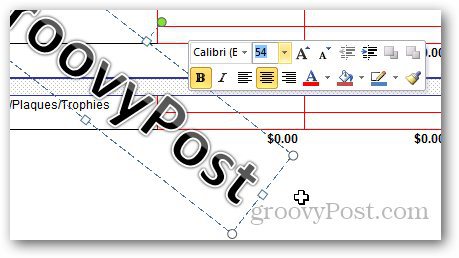
Али, коришћењем овог ВордАрт-а може кориснику читати радни лист. Кликните на Формат под Алати за дизајн.
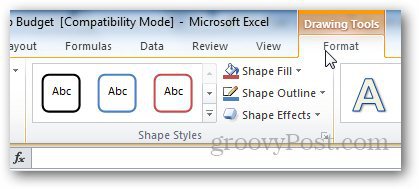
Кликните на малу стрелицу испод стилова ВордАрт да отворите ВордАрт опције.
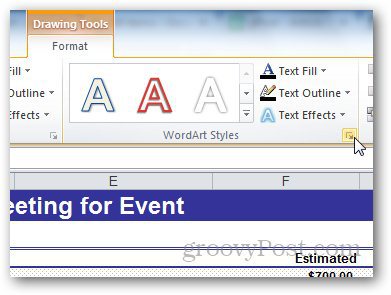
Одатле изаберите Тект Филл са бочне траке иизаберите Солид Филл. Одавде, прилагодите транспарентност на нешто прикладно и кликните на Ок. На овај начин можемо променити видљивост воденог жига тако да не покрива текст у радном листу.
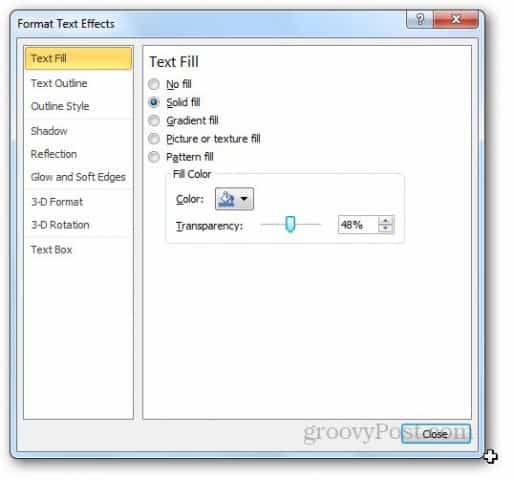
Сада идите на Преглед текста и одаберите ниједну линију.

Ево како изгледа водени жиг ВордАрт. Можете да се играте около са подешавањима да бисте постигли жељени резултат.
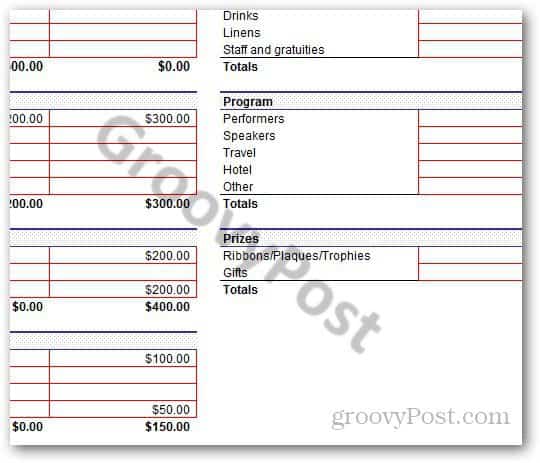
Како додати водени жиг у Екцелу 2013
Већина корака су исти за Екцел 2013 као и у Екцелу 2010. Главна разлика је у изгледу Екцел-а. Само иди на то Уметни >> Заглавље и подножје |.
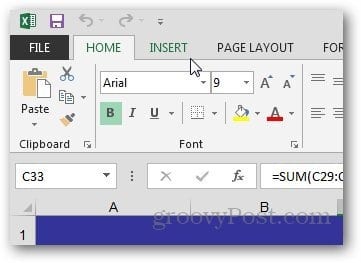
Кликните на дугме Слика из Елемента заглавља и подножја.
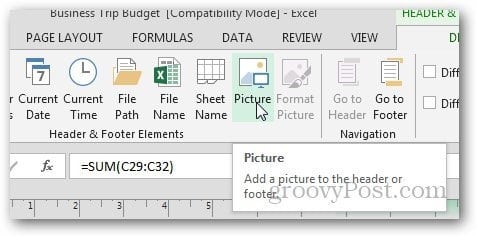
У програму Екцел 2013 можете да користите слике са рачунара и Оффице.цом графике или чак претражујете слике из Бинг резултата претраге и користите слику као водени жиг.
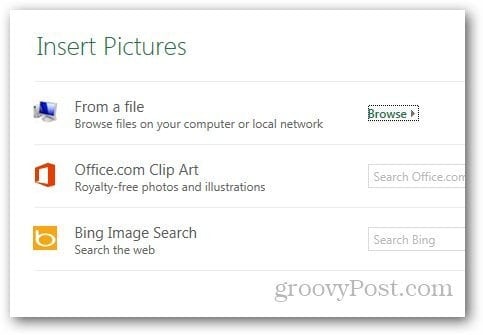
Коришћење ВордАрт-а као воденог жига у програму Екцел 2013
У почетку ће вам бити тешко да га пронађетеопцију ВордАрт у програму Екцел 2013, али је и даље присутна на истој картици као у Екцелу 2010. Идите на Уметање и на картици Текст, кликните на икону ВордАрт као што је приказано у наставку и одаберите шта желите.
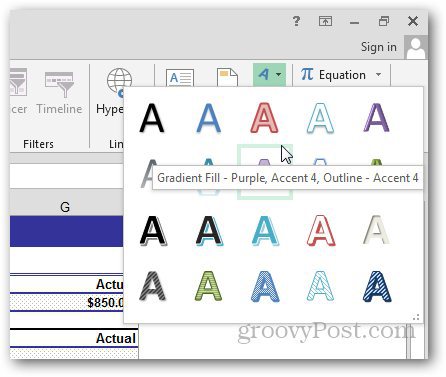
Кликните на исту стрелицу испод стилова ВордАрт да бисте отворили опцију Формат.

Појавиће се нова бочна трака. Одатле кликните на Опције текста и отворите опције Испуњавања текста и обриса текста.
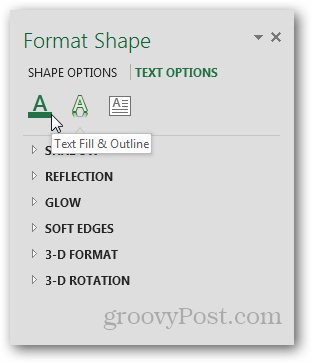
Изаберите Солид Филл под Тект Филл и Но лине под Оквир текста. Изаберите прозирност према ономе што желите и затворите мени.
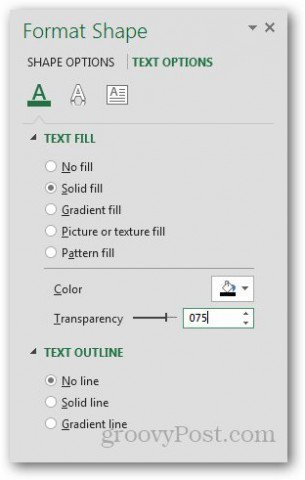
И готови сте.
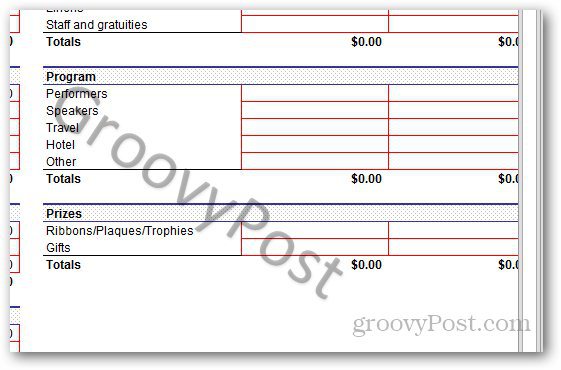
Прилагођавање слике водени жиг
Можете чак и да прилагодите изглед слике. На картици Дизајн кликните на Формат слике.
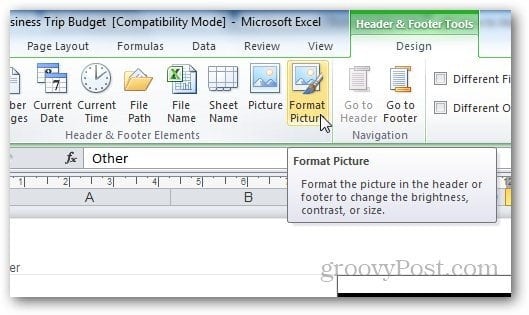
Одавде можете променити величину и изгледслике. Кликните картицу Слика и изаберите подешавања у складу са вашим жељама. Предлажем да користите функцију Васхоут из падајућег менија у оквиру Имаге Имаге јер водени жиг нестаје и кориснику постаје лакше читање садржаја на радном листу.
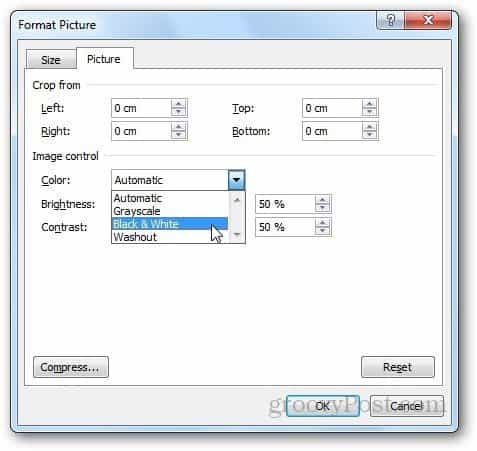
Опција компресије омогућава корисницима да променерезолуција и величина слике. Ако сте из подешавања изрезали било који део воденог жига, можете користити опцију за компримирање за брисање изрезаних подручја или чак само стискање слике ради лакше употребе.
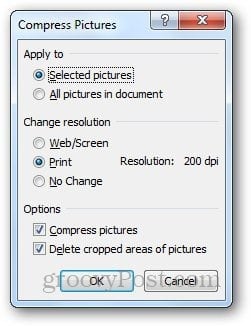
Међутим, имајте на уму да компресовање слике може умањити квалитету воденог жига. Ако вам је добро, кликните на дугме Примени у супротном, оставите га онаквим какав јесте.
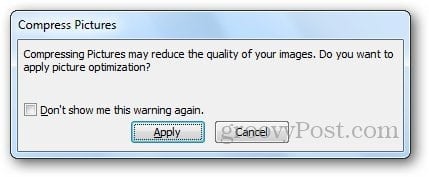
Кораци за прилагођавање воденог жига исти су и за Екцел 2010 и Екцел 2013.
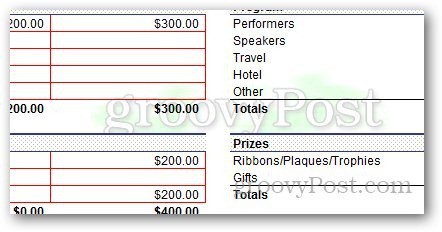










Оставите коментар